एलियनवेयर लैपटॉप पर स्क्रीनशॉट कैसे लें
आपके एलियनवेयर लैपटॉप पर स्क्रीनशॉट कैप्चर करने के कई तरीके हैं, बस छवि या फोटो चुनें, और नीचे दिए गए तरीकों का पालन करके इसे कैप्चर करने के लिए स्क्रीन के हिस्से का चयन करें:
- कीबोर्ड शॉर्टकट कुंजियों के माध्यम से
- स्निप और स्केच टूल के माध्यम से
- खेल Bar . के माध्यम से
- तृतीय-पक्ष एप्लिकेशन के माध्यम से
1: कीबोर्ड शॉर्टकट कुंजियाँ
अन्य लैपटॉप की तरह, आप अपने एलियनवेयर लैपटॉप की स्क्रीन को कैप्चर करने के लिए बस कीबोर्ड शॉर्टकट का उपयोग कर सकते हैं। संपूर्ण स्क्रीन कैप्चर करें या निम्न कीबोर्ड शॉर्टकट का उपयोग करके स्क्रीनशॉट को JPG फ़ाइल के रूप में सहेजें:
अपने लैपटॉप स्क्रीन का स्क्रीनशॉट लें
स्क्रीनशॉट लेने के लिए हर लैपटॉप पर एक डेडिकेटेड की होती है। एलियनवेयर के लैपटॉप में, इस समर्पित कुंजी का नाम है पीआरटीएससीआर. अपनी स्क्रीन कैप्चर करने के लिए इस चरण-दर-चरण प्रक्रिया का पालन करें:
स्टेप 1: आपके कीबोर्ड की सबसे ऊपरी पंक्ति में एक PrntScn (या .) है पीआरटीएससीआर ) चाभी; इसे दबाओ।
चरण दो: यह आपके स्क्रीनशॉट को क्लिपबोर्ड पर अपने आप सहेज लेगा।
चरण 3: अपने एलियनवेयर लैपटॉप पर एक दस्तावेज़ फ़ाइल या कोई छवि संपादक खोलें।
चरण 4: प्रेस Ctrl+V स्क्रीनशॉट पेस्ट करने के लिए।
स्क्रीनशॉट पेस्ट करने के बाद आप उसे एडिट कर सकते हैं।
PrntScr काम नहीं कर रहा है? अन्य शॉर्टकट आज़माएं
कुछ लैपटॉप में, PrntScn कुंजी फ़ंक्शन को कुछ अन्य फ़ंक्शन कुंजियों के साथ साझा करती है। दबाएं Fn+PrntScr स्क्रीन कैप्चर करने के लिए और यदि आपके लैपटॉप में PrntScr नहीं है, तो दबाएं Fn+Windows+Spacebar अपने वर्तमान प्रदर्शन का स्क्रीनशॉट लेने के लिए।
2: स्निप और स्केच
स्क्रीनशॉट लेने और संपादित करने के लिए एलियनवेयर लैपटॉप में स्निप एंड स्केच टूल डिफ़ॉल्ट टूल है। यह उपकरण उपयोगकर्ताओं को स्क्रीन पर कब्जा करने और स्क्रीनशॉट को संपादित करने और भविष्य में उपयोग के लिए इसे सहेजने की अनुमति देता है। एलियनवेयर पर स्निप और स्केच टूल का उपयोग करने के लिए नीचे दिए गए चरणों का पालन करें:
स्टेप 1: पर क्लिक करें खिड़कियाँ आइकन और ढूंढें स्निप और स्केच:
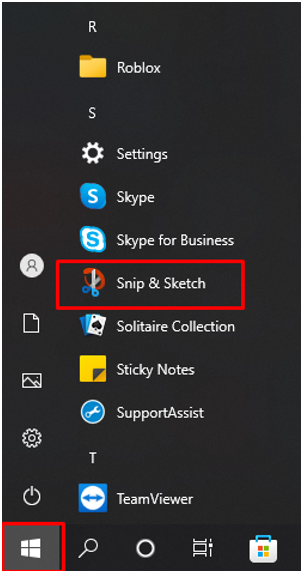
चरण दो: अब पर क्लिक करें नया एलियनवेयर लैपटॉप पर स्क्रीनशॉट लेना शुरू करने के लिए बटन:
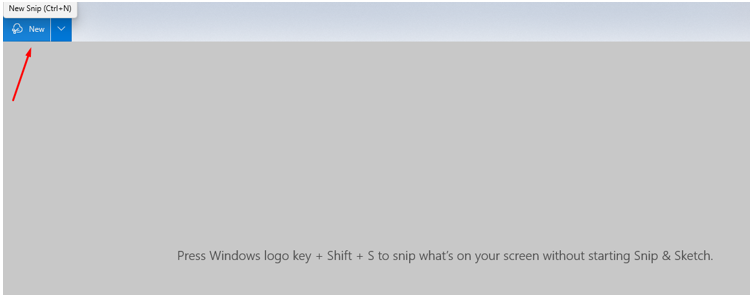
चरण 3: अपनी स्क्रीन समायोजित करें:
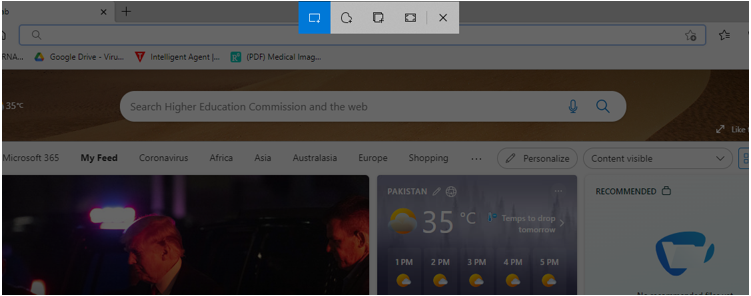
चरण 4: स्निप और स्केच के अंतर्निहित टूल का उपयोग करके अपने स्क्रीनशॉट को संपादित करें:
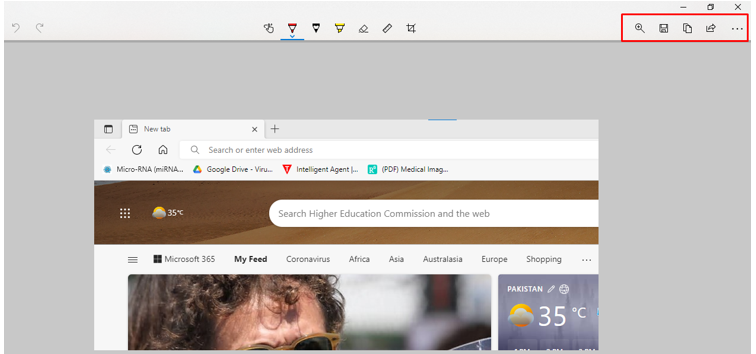
चरण 5: इसे अपने इच्छित स्थान पर सहेजें:
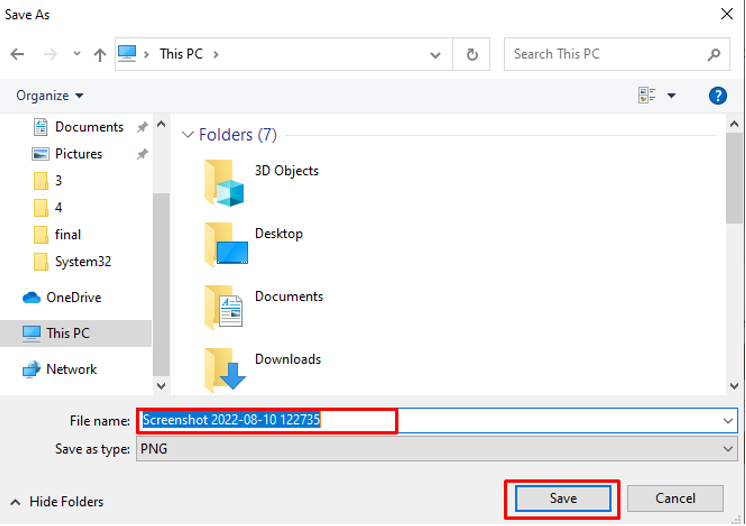
3: गेम बार
इन चरणों का पालन करके एलियनवेयर लैपटॉप पर स्क्रीनशॉट लेने के लिए अंतर्निहित Xbox गेम बार टूल का उपयोग करें:
स्टेप 1: प्रेस विंडोज़+जी गेम बार तक पहुंचने के लिए:
चरण दो: पर क्लिक करें कैमरा आइकन स्क्रीनशॉट लेने के लिए:
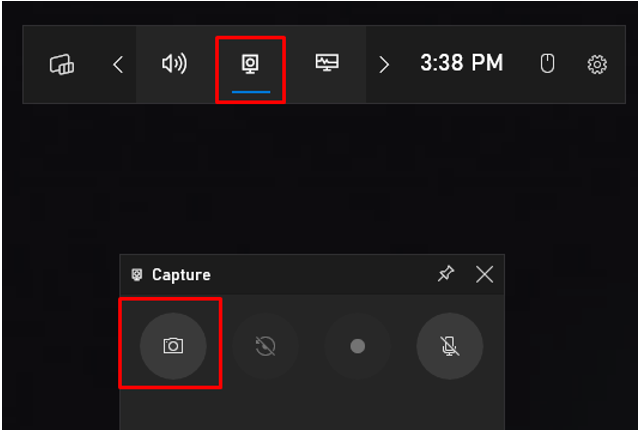
चरण 3: पर क्लिक करें मेरी तस्वीरें देखें अपने स्क्रीनशॉट देखने के लिए:
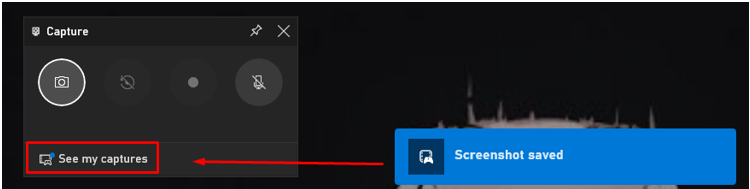
4: तृतीय-पक्ष एप्लिकेशन (लाइटशॉट)
यदि उपर्युक्त बिल्ट-इन टूल आपको अपने एलियनवेयर लैपटॉप में पूर्ण कार्यक्षमता प्रदान नहीं करता है, तो ऐप स्टोर से थर्ड-पार्टी एप्लिकेशन इंस्टॉल करें। लाइटशॉट एक ऐसा ऐप है जो आपको विंडोज लैपटॉप के स्क्रीनशॉट लेने की अनुमति देता है। इसका उपयोग करना आसान है, और इसमें कैप्चर की गई स्क्रीन को संपादित करने के लिए एक अंतर्निहित संपादक है।
स्टेप 1: स्थापित करें LightShot अपने एलियनवेयर लैपटॉप पर:
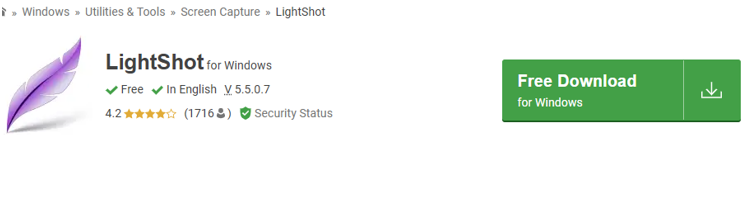
चरण दो: आपके टास्कबार पर बैंगनी पत्ती का चिह्न दिखाई देगा; स्क्रीन पर कब्जा करने के लिए आइकन पर क्लिक करें
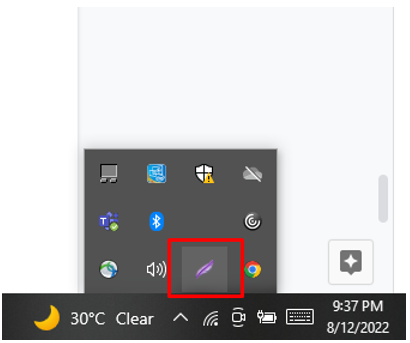
चरण 3: सेटिंग्स खोलने के लिए लीफ आइकन पर राइट-क्लिक करें:
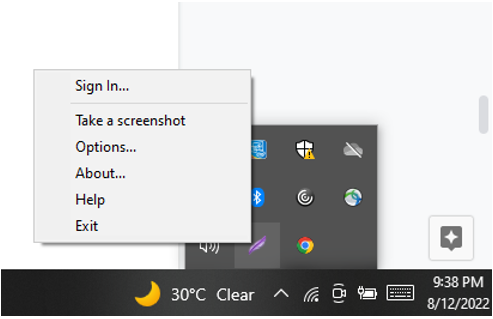
चरण 4: को चुनिए हॉटकी स्क्रीन को आसानी से एक्सेस या कैप्चर करने के लिए:
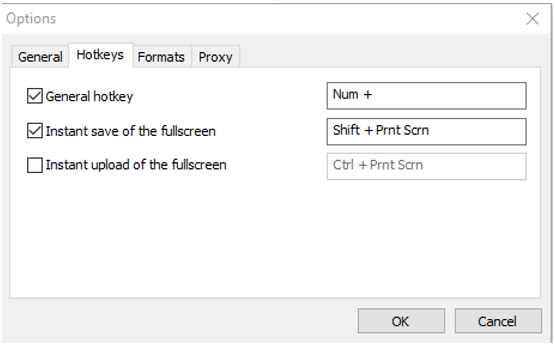
निष्कर्ष
एलियनवेयर एक गेमिंग लैपटॉप है, और गेम खेलते समय किसी भी महत्वपूर्ण क्षण को याद नहीं करता है; आपको एक त्वरित स्क्रीनशॉट लेने वाले कार्यक्रम की आवश्यकता है। इस लेख में एलियनवेयर लैपटॉप पर स्क्रीनशॉट लेने के विभिन्न तरीकों का उल्लेख किया गया है। सबसे तेज़ प्रिंट स्क्रीन कुंजी होगी, लेकिन इसमें संपादन क्षमताओं का अभाव है; लाइटशॉट ऐप के साथ जाएं क्योंकि इसका उपयोग करना आसान है और स्क्रीनशॉट को संपादित करने के लिए टूल प्रदान करता है।